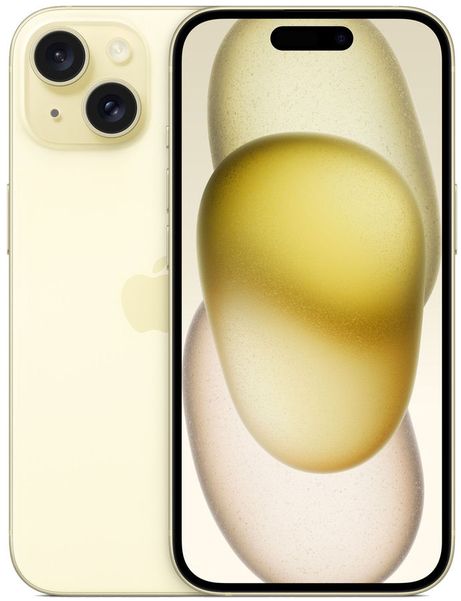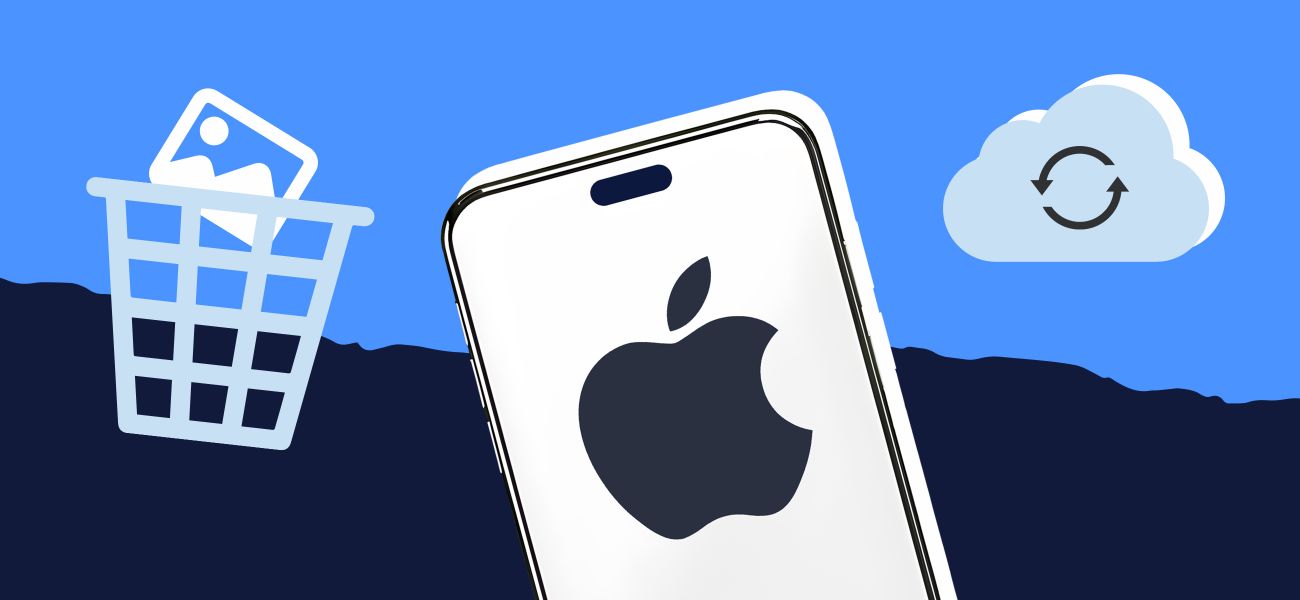
Как восстановить удаленные фотографии на iPhone

Екатерина Новикова
Восстановила фото на iPhone подружки
Случайно удалили хорошую фотографию и теперь не можете ее найти? Не стоит переживать: в большинстве случаев пропажу получится восстановить. Рассказываем о способах восстановления удаленных фото на iPhone — от самых очевидных до более сложных.
Корзина
На iPhone есть специальная папка для удаленных фотографий. Первым делом нужно проверить именно ее — скорее всего, ваши снимки там. Откройте приложение «Фото» и пролистайте вниз. Нужная папка называется «Недавно удаленные» и находится в самом конце списка альбомов.
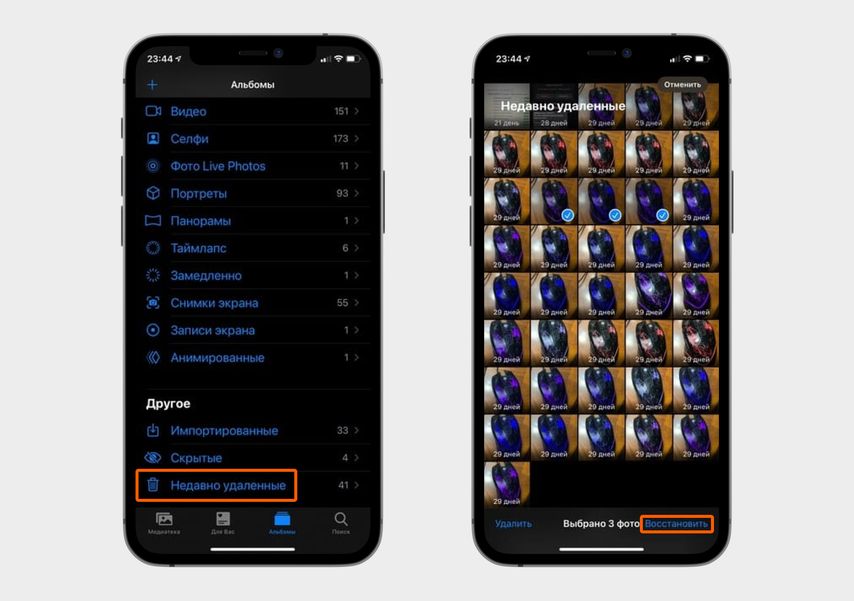
Также вы можете удалить фотографии из этой папки, и они исчезнут с вашего iPhone
Фотографии хранятся там 30 дней. Просто зайдите, выделите нужные фото и нажмите «Восстановить».
Облако
Вы можете использовать разные облачные хранилища для резервного копирования фотографий, например iCloud, «Яндекс Диск», «Google Фото» и другие. Если снимки пропадут с устройства, они сохранятся в облаке.
По умолчанию iPhone предлагает использовать iCloud. Настроить синхронизацию с ним очень просто: зайдите в раздел iCloud и выберите «Фото» для копирования объектов в облако.
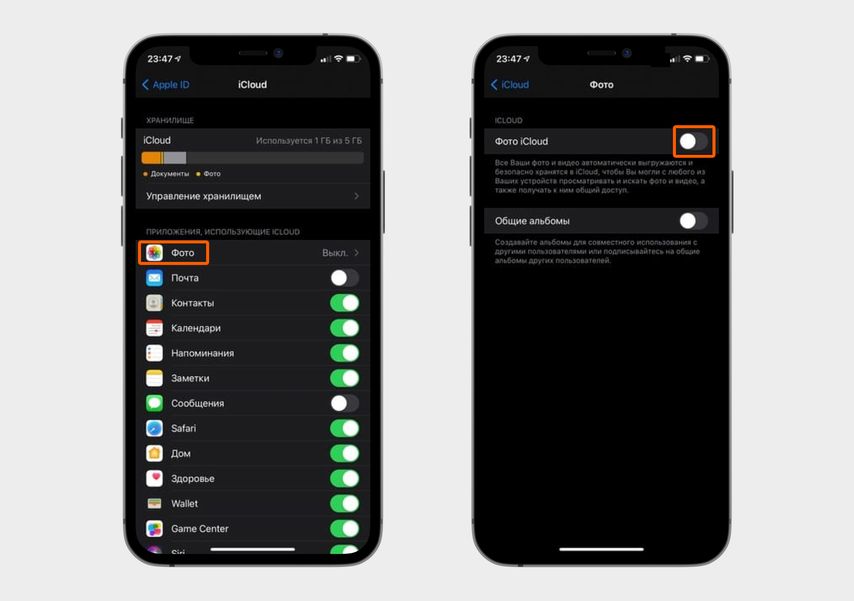
Бесплатный объем iCloud всего 5 Гб, если вам этого не хватает, используйте другие сервисы
Зайти в свой iCloud можно через браузер. Введите в строке www.icloud.com и авторизуйтесь, используя данные учетной записи.
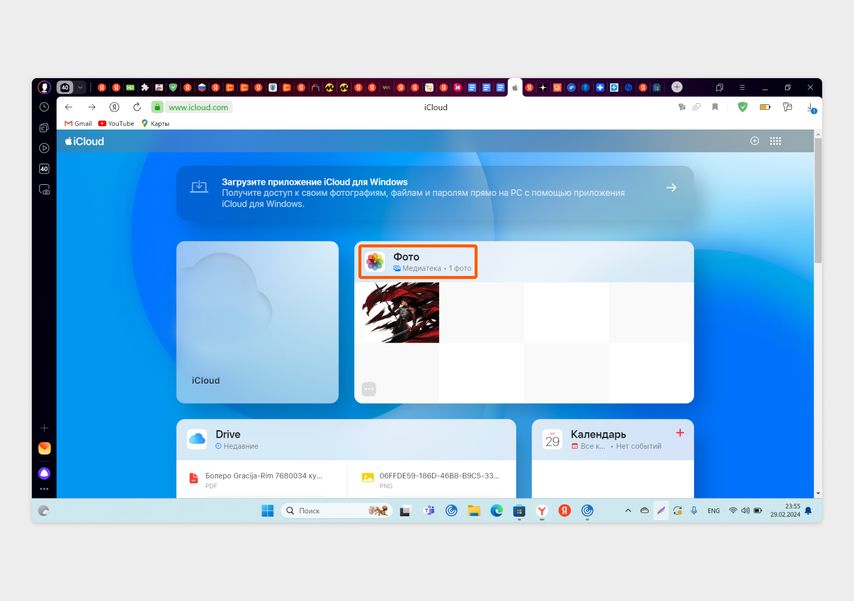
Зайти в свой iCloud можно с любого браузера и устройства
Нажмите «Фото», чтобы посмотреть резервные копии фотографий. Затем их можно сохранить.
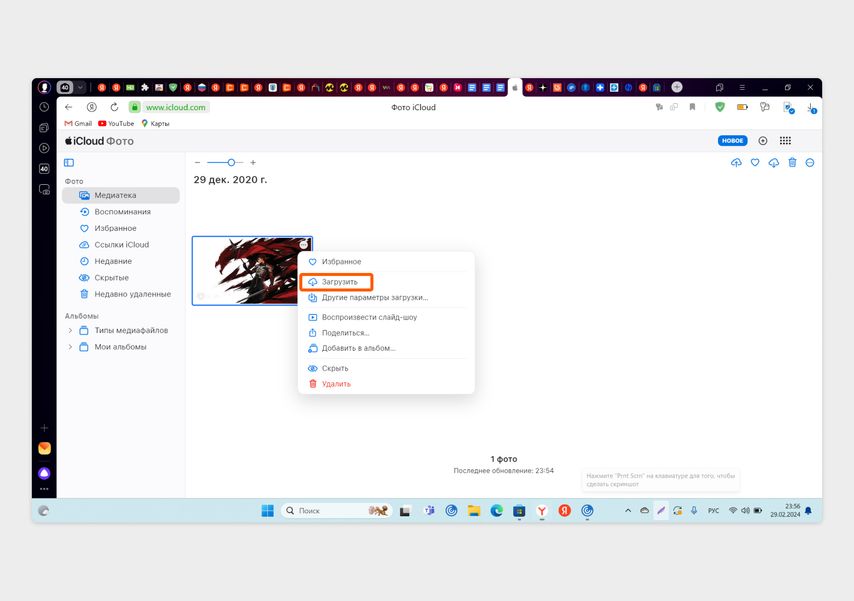
Три точки в правом верхнем углу фото открывают список возможных действий
Создание резервных копий фотографий — самое надежное решение, чтобы их не потерять.
Резервная копия
Если у вас есть резервная копия iPhone в iCloud или другом облаке и вы хотите восстановить оттуда фотографии, воспользуйтесь предыдущим способом.
Также вы можете создавать резервные копии на ПК через Finder (для macOS) или iTunes (для Windows). Если у вас есть такая резервная копия, там могут храниться пропавшие фото — восстановите данные с помощью этих приложений.
Подключите iPhone по USB к ПК и откройте нужное приложение (мы использовали iTunes). В левом верхнем углу есть значок устройства, кликните и выберите свой iPhone.
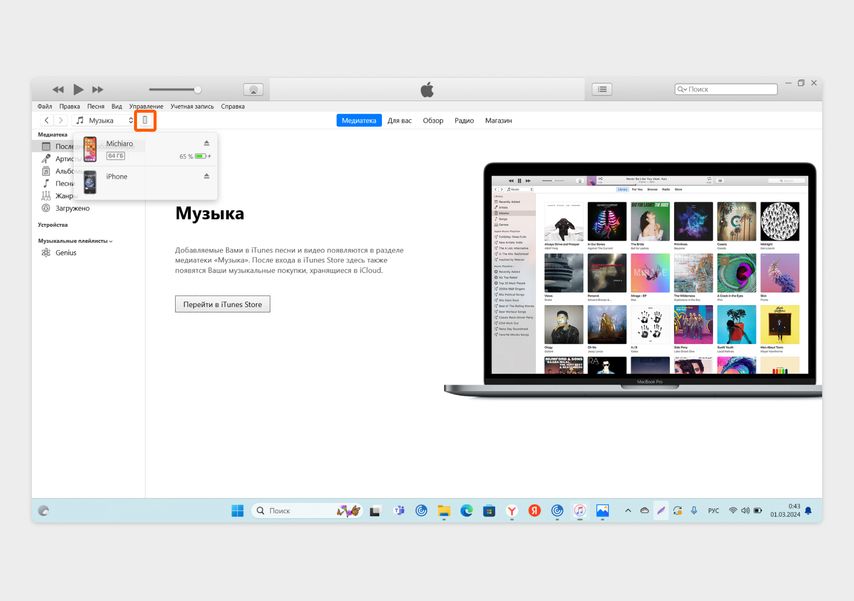
Приложение автоматически находит устройство
Здесь можно создать и восстановить резервную копию, которая будет храниться на ПК.
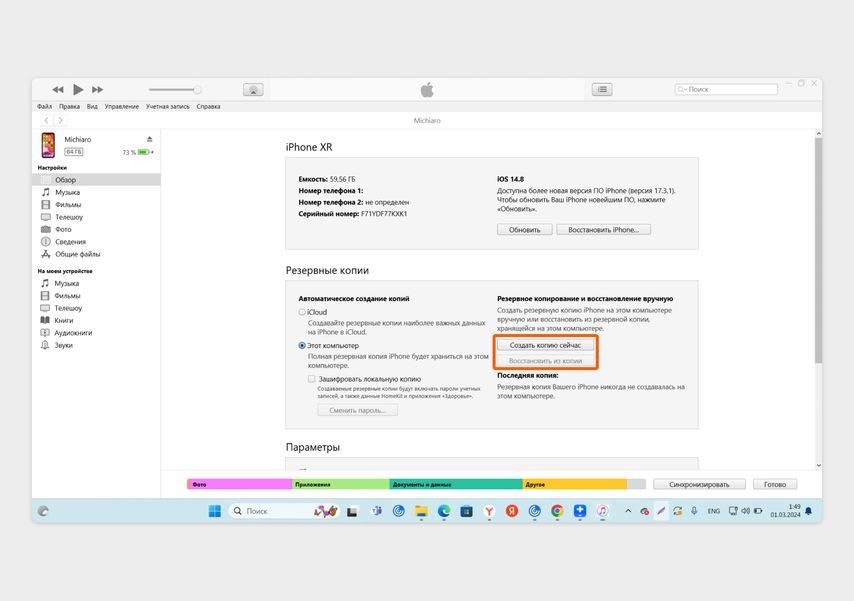
Если у вас есть резервная копия, кнопка “Восстановление” будет активна
Локальные файлы восстановления не зависят от свободного места в облаке и доступа к интернету, но стоит помнить, что, если что-то случится с компьютером, файлы восстановления тоже пропадут.
Приложения для восстановления файлов
Существует немало специализированных программ для восстановления удаленных файлов. Мы выбрали несколько самых популярных и протестировали их возможности. В число проверенных вошли следующие утилиты:
Ни одно не помогло восстановить фотографии: все просто показали снимки, которые находятся в альбомах устройства. Почему их рекомендуют в Сети — большой вопрос. Вы можете сами легко установить эти программы и проверить их эффективность.
Также мы проверили и приложения на сам iPhone, которые предлагает App Store:
Из них также ни одно не восстановило удаленные фотографии, а в Сети удалось обнаружить отрицательные отзывы почти на все приложения.
Кратко: что нужно делать для восстановления фото на iPhone
- Проверьте папку «Недавно удаленные» в приложении «Фото».
- Проверьте iCloud или другое облачное хранилище, с которым у вас настроена синхронизация.
- Если у вас есть резервная копия на ПК и там могут быть нужные фотографии, восстановите ее.
- Специальные приложения не гарантируют успешного восстановления фотографий.
- Сохраняйте резервные копии файлов в облако или на ПК, чтобы не потерять данные.
У нас ещё много всего интересного
Оставьте почту и получайте подборку лучших материалов от главного редактора раз в две недели.